介绍
这篇文章主要为大家展示了“Windows怎么远程操作桌面Mac”,内容简而易懂,条理清晰,希望能够帮助大家解决疑惑,下面让小编带领大家一起研究并学习一下“Windows怎么远程操作桌面Mac”这篇文章吧。
Mac远程Windows系统比较容易,但是Windows远程Mac就相对复杂一点,需要借助第三方工具来实现。
<强>下面给出简要的远程步骤:
1。登录Mac,点击苹果图标,然后单击【系统偏好设置…】。如下图所示:
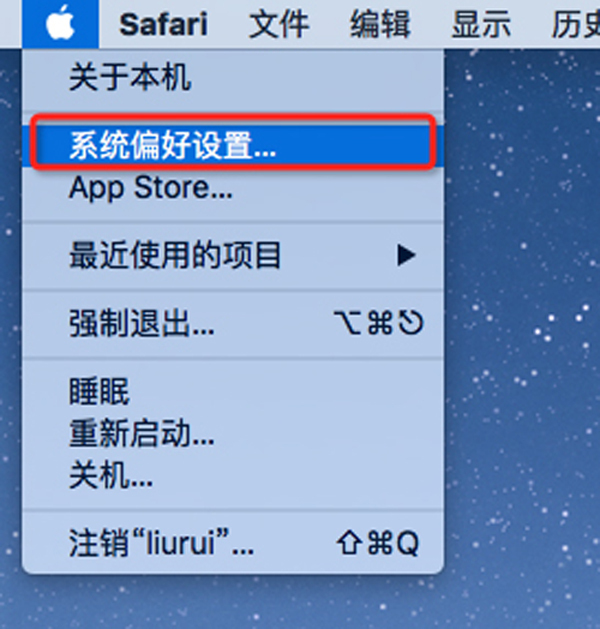
2。在【系统偏好设置】界面中,单击【共享】,如下图所示:
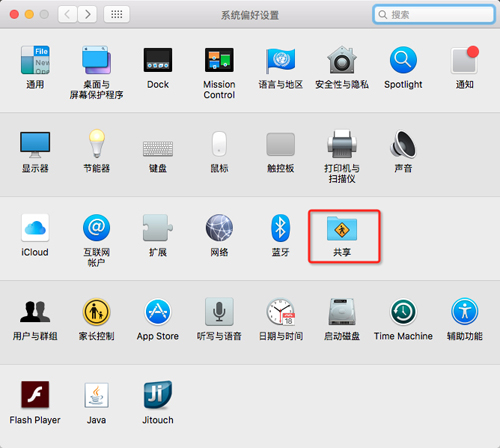
3。在【共享】中勾选【屏幕共享】,然后单击【电脑设置…】,如下图所示:
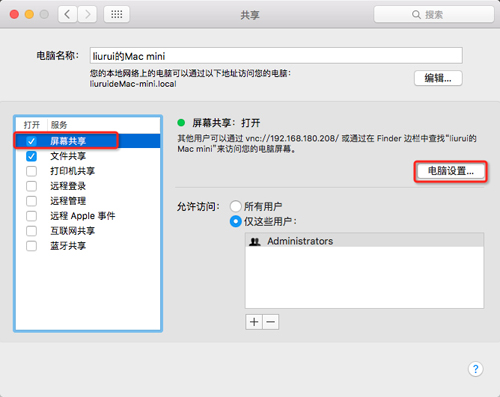
4。勾选VNC,然后输入密码,如下图所示:
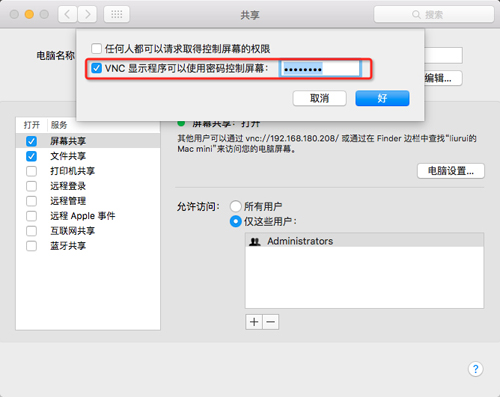
至此,Mac机配置完成。
<强>下面开始Windows操作系统上进行配置:
1。下载TightVNC,地址为http://www.tightvnc.com/download.php
2。安装后,打开TightVNC观众
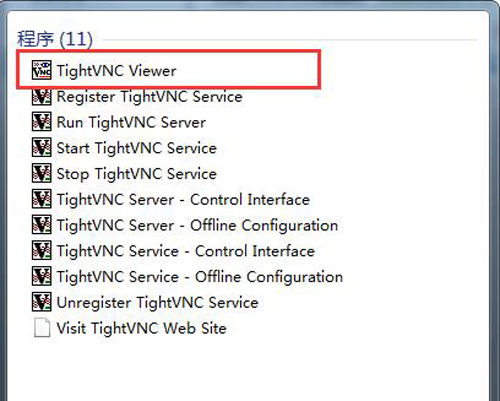
3。输入远程Mac地址,单击【连接】
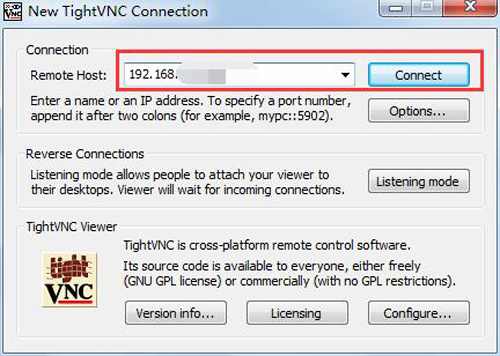
4输入Mac机中设置的VNC密码,单击【好】
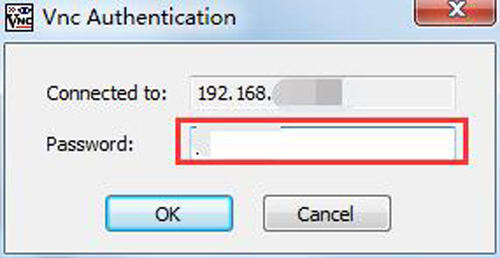
5如果成功,会显示如下界面:
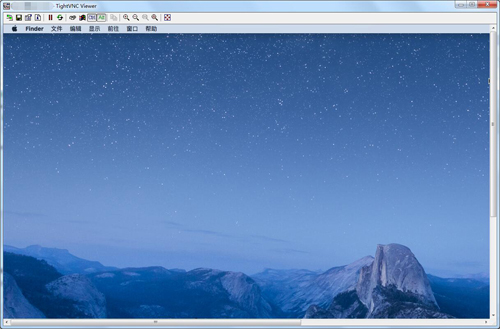
以上是“Windows怎么远程操作桌面Mac”这篇文章的所有内容,感谢各位的阅读!相信大家都有了一定的了解,希望分享的内容对大家有所帮助,如果还想学习更多知识,欢迎关注行业资讯频道!





